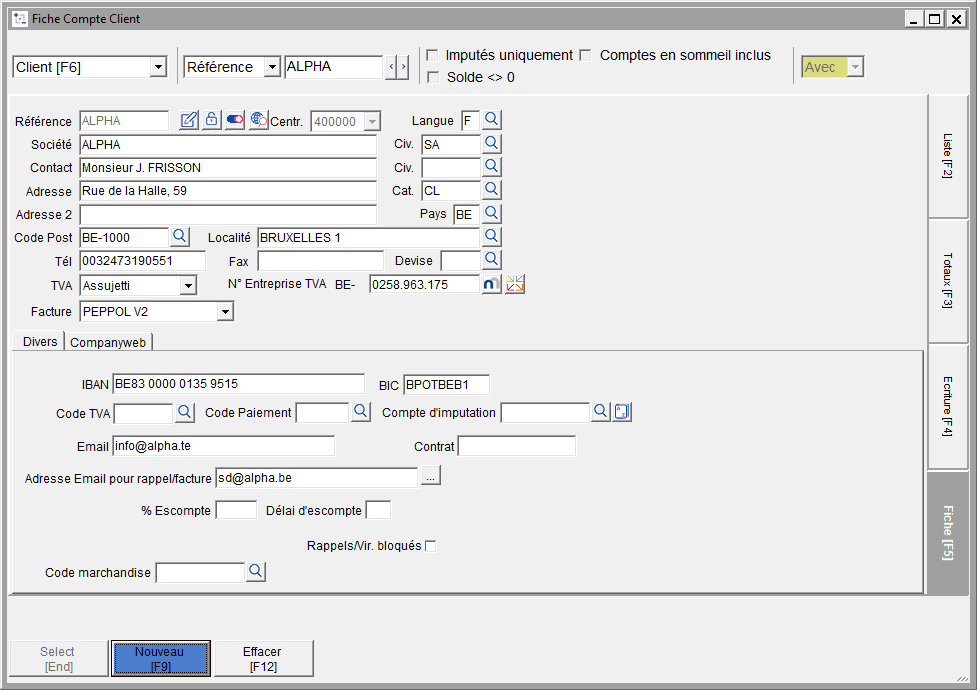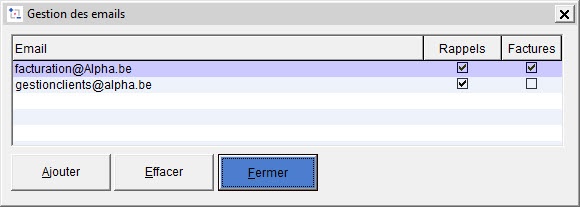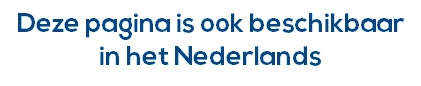Page History
...
| Info |
|---|
La touche F6 donne accès à la gestion des comptes clients ou en cliquant sur dans la barre outils. |
La fiche signalétique du client contient d'une part des renseignements sur son identité, tels son nom et son adresse et d'autre part des renseignements comptables. Il est important de bien les compléter, parce qu'ils seront réutilisés à différents endroits du logiciel : les rappels de paiements, les éditions comptables. Ils permettront aussi de différencier les clients. Enfin, ils accéléreront l'encodage des écritures. En effet, certaines valeurs telles que le code paiement, le compte d'imputation, le code TVA ... sont des valeurs par défaut et seront par conséquent proposées d'office lorsque vous imputerez une écriture sur ce client.
...
Les caractères acceptés sont : des chiffres (0 à 9) et/ou des lettres (à remarquer que les lettres s'inscrivent d'office en majuscules : A à Z), espaces (sauf en première position) ainsi que les caractères / * ( ) et #.
Les icônes
Cliquez sur pour pour entrer un mémo
Cliquez sur pour pour bloquer le compte.
Cliquez sur pour pour rendre un compte inactif ou invisibleen sommeil.
Cliquez sur pour pour obtenir l'identité de votre client et remplir automatiquement sa fiche signalétique.
Cliquez sur pour accéder à la Centrale des bilans de la Banque Nationale de Belgique et consulter les bilans de votre client. Ceci, uniquement pour les clients belges.
Cliquez sur en regard du N° d'entreprise pour accéder, pour autant que le N° d'entreprise soit renseigné, aux données signalétiques de ce compte auprès de la banque carrefour des entreprises.
Les abonnements
Société
Cette zone est destinée au nom du client ou de sa société et est obligatoire. Le nom ne doit bien sûr pas être unique. Comme la référence, le nom permet de rechercher le client. Aussi, est-il conseillé de ne pas y inclure la raison sociale ou son titre d'appellation, données peu significatives pour les tris et les recherches.
...
| Info |
|---|
Pour les autres pays de l'Union Européenne, WinBooks propose automatiquement le format d'encodage adéquat. Vous pouvez également contrôler la validité du N° de TVA intracommunautaire en cliquant sur . WinBooks contrôlera la validité de ce N° en liaison avec le système VIES qui est le site internet officiel de l'Union Européenne de validation des numéros de TVA. |
...
Si vous avez décidé de vous servir de catégories pour subdiviser votre fichier des clients, il est conseillé de compléter cette information de façon systématique. Cela vous permettra de faire des sélections fiables.
Facture
Cette zone n'est présente que si la facturation électronique a été activée. Par défaut, les clients reçoivent une facture sous format électronique (Voir paramétrage du module Facturation)
Pour chaque client, vous avez la possibilité de spécifier le type de facture (papier ou électronique par format) que celui-ci désire recevoir.
Les zones pré-paramétrées
...
Introduisez ici, le numéro de compte IBAN et le BIC associés à votre client. Si vous introduisez un compte IBAN belge, WinBooks retrouvera automatiquement le code BIC. Pour les autres pays faisant partie de la zone SEPA, le code BIC doit obligatoirement être renseigné dès qu'un compte IBAN a été encodé, un contrôle de validité sur le contenu des zones IBAN et BIC est toutefois effectué lors de l'enregsitrement enregistrement des données.
| Note |
|---|
Si vous décidez de continuer à afficher le N° de compte bancaire après l'activation des zones IBAN et BIC, vous constaterez que pour les comptes belges, si vous introduisez un N° de compte bancaire, le compte IBAN et le code BIC seront remplis automatiquement et inversémentinversement |
Code paiement
Sélectionnez dans la table des codes de paiement le délai de paiement par défaut pour ce client. Ce délai sera proposé d'office – mais pourra être modifié - lorsque vous encoderez une facture pour ce client.
...
Adresse mail de votre client.
Adresse Email pour les rappels/factures
Cette zone est exclusivement réservée aux fiches clients, lorsqu'elle est remplie, vous pouvez envoyer les lettres de rappel ainsi que les factures par mail.
En regard de la zone vous avez les qui permettent de créer plusieurs adresses mail différentes
Vous pouvez donc si vous le désirez :
- Renseigner une adresse mail pour les rappels et une autre pour les factures.
- Renseigner une ou plusieurs adresses mail pour les rappels
- Renseigner une ou plusieurs adresses mail pour les factures
Rappels/Virements bloqués
...
- Ajouter un client
- Créer un compte client sur base de la recherche Internet
- Modifier les coordonnées d'un client
- Supprimer un client
- Bloquer un client
- Ajouter un mémo à la fiche du client
- Rendre un compte client inactif ou invisibleen sommeil
#Haut de page